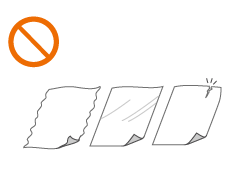Colocación de documentos
Coloque un documento en el cristal o en el alimentador. Para documentos como libros y papel grueso/fino que no se pueden cargar en el alimentador, coloque el documento en el cristal. Si desea leer documentos de doble cara o seguir leyendo varias hojas de documentos, colóquelos en el alimentador. Para obtener más información sobre los tamaños que se pueden cargar y demás, consulte Unidad principal y Alimentador.
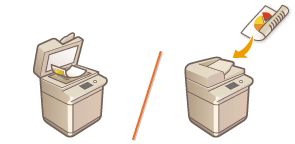
IMPORTANTE | |||
Utilice documentos que estén totalmente secosCuando coloque los documentos, asegúrese de que el pegamento, la tinta o el corrector líquido de los documentos se hayan secado por completo. Para evitar atascos de papelNo coloque los siguientes tipos de documentos en el alimentador, ya que podrían producirse atascos de papel:
|
NOTA |
Para leer documentos de un modo más precisoLos documentos colocados en el alimentador se leen conforme se van introduciendo en el equipo. Por otro lado, los documentos colocados sobre el cristal de la platina permanecen en una posición fija mientras se leen. Para garantizar unos resultados de lectura más precisos, se recomienda colocar los documentos en el cristal de la platina. Para escanear papel de calco o transparenciasPara escanear documentos transparentes (por ejemplo, papel de calco o transparencias), colóquelos sobre el cristal de copia y tápelos con un papel en blanco. Tamaños de documentoEl equipo detecta automáticamente el tamaño de papel del documento antes de escanear. Durante el envío de faxes, si el tamaño del papel registrado en el equipo del destinatario es menor que el tamaño del documento escaneado, podría reducirse el tamaño de la imagen original o dividirse en partes más pequeñas antes del envío. |
Colocación de documentos en el cristal de la platina
1
Abra el alimentador.

NOTA:
Si coloca un documento para el que la apertura del alimentador es insuficiente, es posible que no se detecte bien el tamaño del documento.
2
Coloque el documento boca abajo en el cristal de la platina.

Alinee la esquina del documento con la esquina superior izquierda del cristal de la platina.
NOTA:
Al copiar un documento de doble cara, coloque el documento para que la parte superior e inferior queden bien posicionadas, tal como se muestra en la ilustración siguiente.
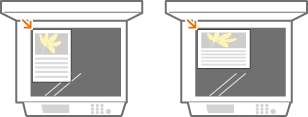
3
Cierre el alimentador con cuidado.
Los documentos están listos para escanearlos.
Cuando finalice la lectura, quite los documentos del cristal de copia.
 |
Si coloca en el cristal de copia un documento grueso, como un libro o una revista, no ejerza demasiada presión sobre el alimentador. |
Colocación de documentos en el alimentador
 |
No ponga ningún objeto en la bandeja de salida de documentos, ya que estos podrían sufrir daños. |
1
Separe las guías del documento.
Deslice las guías del documento hacia afuera hasta que estén ligeramente alejadas de la anchura real del documento.

Si va a colocar documentos de gran tamaño, extraiga la extensión de la bandeja de alimentación de documentos y la extensión de la bandeja de salida de documentos para evitar que se caigan por el borde del alimentador.

2
Ventile el montón de documentos y alinee los lados.
Ventile el montón de documentos en pequeños lotes y alinee los lados dando unos cuantos toques al montón de documentos en una superficie plana.
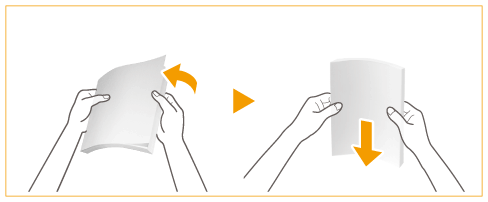
3
Coloque los documentos cara arriba e introdúzcalos hasta el fondo del alimentador.

Cuando se han introducido lo suficiente, se enciende el indicador de presencia de documentos.

IMPORTANTE:
Asegúrese de que la pila de documentos no supera las líneas de límite de carga ( ). Si coloca documentos que superen el límite, es posible que no se escaneen o que provoquen un atasco de papel.
). Si coloca documentos que superen el límite, es posible que no se escaneen o que provoquen un atasco de papel.
 ). Si coloca documentos que superen el límite, es posible que no se escaneen o que provoquen un atasco de papel.
). Si coloca documentos que superen el límite, es posible que no se escaneen o que provoquen un atasco de papel.Allane siempre las posibles arrugas de los documentos antes de colocarlos en el alimentador. Si el documento está plegado, puede aparecer una pantalla de error porque no se ha podido detectar bien el tamaño del documento.
NOTA:
Al copiar un documento de doble cara, coloque el documento para que la parte superior e inferior queden bien posicionadas, tal como se muestra en la ilustración siguiente.
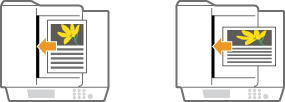
Puede colocar distintos tamaños de documentos y escanearlos todos a la vez.
Copiar originales de diferente tamaño conjuntamente (originales de distinto tamaño)
Enviar originales de diferente tamaño conjuntamente (originales de distinto tamaño)
Enviar/guardar originales de diferente tamaño conjuntamente (originales de distinto tamaño)
Copiar originales de diferente tamaño conjuntamente (originales de distinto tamaño)
Enviar originales de diferente tamaño conjuntamente (originales de distinto tamaño)
Enviar/guardar originales de diferente tamaño conjuntamente (originales de distinto tamaño)
4
Alinee las guías del documento con los lados del documento.
Deslice las guías del documento hacia adentro hasta que estén correctamente alineadas con los lados del documento.

Los documentos están listos para escanearlos.
IMPORTANTE:
Alinee las guías del documento con los lados del documento correctamente
Si las guías del documento están demasiado sueltas o apretadas podrían provocar errores de alimentación o atascos de papel.
Mientras se leen los documentos
No agregue ni quite documentos.
Cuando finaliza la lectura
Quite los documentos escaneados de debajo del alimentador para evitar que se produzcan atascos de papel. Si quedan documentos, el indicador de salida de documentos parpadeará.
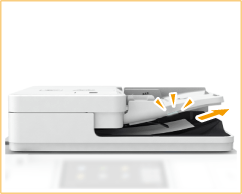
Para leer documentos largos
Si va a leer documentos largos (hasta 990 mm de largo), sujételos con la mano mientras son leídos y expulsados.
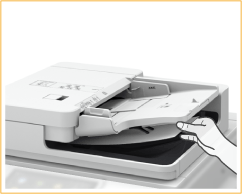
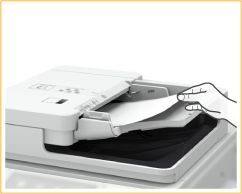
Para colocar documentos de papel fino
Colocar documentos de papel fino puede resultar difícil. En este caso, curve un poco el papel al colocarlo.

Tenga cuidado de no empujar demasiado fuerte al colocar el documento, ya que, si lo hace, el documento podría no alimentarse correctamente o provocar un atasco de papel.
Cuando vaya a colocar documentos finos de tamaño A3 o A4R en el alimentador, levante el retenedor de originales para evitar que se formen pliegues en los documentos leídos.
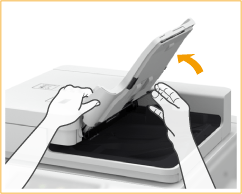
Si se lee varias veces el mismo documento
Se recomienda no repetir la lectura de un mismo documento más de cinco veces (esto depende de la calidad del papel), ya que el documento podría doblarse o arrugarse o resultar difícil de enviar.
Rango de lectura de documentos en color
Cuando se lee un documento en color con una opción que permita la discriminación automática de colores, es posible que se identifique como un documento en blanco y negro si solo contiene partes en color en las áreas grises como se muestra en la figura siguiente.
Documentos de una cara | Documentos de doble cara | |||||
Parte delantera | Parte trasera | |||||
 Dirección del alimentador de papel | 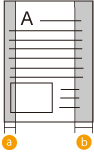 | 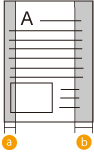 | 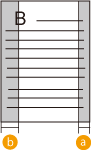 | |||
 : 10 mm
: 10 mm : 17 mm
: 17 mmPara escanear originales como documentos en color, configure el equipo en el modo Todo color.